1. 打开“设置”应用:
- 在主屏幕上找到并打开“设置”应用。
2. 访问“显示与亮度”:
- 在“设置”应用中,选择“显示与亮度”。
3. 进入“True Tone”设置:
- 在“显示与亮度”页面中,检查“True Tone”开关。
4. 关闭 True Tone:
- 如果 True Tone 开关处于开启状态,将其关闭。关闭 True Tone 后,屏幕的颜色将不会自动调整,可以避免发黄的问题。
三、调整颜色滤镜
iPhone 提供了颜色滤镜功能,可以调整屏幕颜色以适应不同的视觉需求。可能会误开启了某些滤镜导致屏幕颜色发黄。
1. 打开“设置”应用:
- 在主屏幕上找到并打开“设置”应用。
2. 访问“辅助功能”:
- 在“设置”应用中,选择“辅助功能”。
3. 进入“显示与文本大小”:
- 在“辅助功能”中,选择“显示与文本大小”。
4. 检查“颜色滤镜”:
- 确保“颜色滤镜”选项是关闭的。如果开启了某种滤镜,屏幕的颜色可能会出现偏差。将“颜色滤镜”开关关闭,或根据需要调整滤镜设置。
四、重启 iPhone
有时候,屏幕颜色问题可能是由软件故障引起的。重启设备可以帮助解决临时的软件问题。
1. 重启 iPhone:
- 按住电源按钮(侧边按钮)和音量下按钮(iPhone 7及之后型号),或者仅按住电源按钮(iPhone 6s及之前型号),滑动以关闭设备。
- 再次按住电源按钮,直到出现苹果标志,设备重新启动。
五、检查显示设置
iPhone 的显示设置中也可能存在其他影响屏幕颜色的选项。确保这些设置没有被意外调整。
1. 访问“设置”应用:
- 在主屏幕上找到并打开“设置”应用。
2. 选择“显示与亮度”:
- 在“设置”应用中,选择“显示与亮度”。
3. 检查亮度设置:
- 确保亮度设置在适当的范围内。过低的亮度设置可能会影响颜色显示。将亮度滑块调整到适中的位置。
六、更新 iOS 系统
有时候,屏幕颜色问题可能是由于软件版本问题引起的。更新 iOS 系统可以解决已知的bug。
1. 打开“设置”应用:
- 在主屏幕上找到并打开“设置”应用。
2. 访问“通用”:
- 在“设置”应用中,选择“通用”。
3. 选择“软件更新”:
- 在“通用”页面中,选择“软件更新”。检查是否有可用的系统更新,并按照提示进行更新。
七、检查屏幕硬件问题
如果上述步骤未能解决问题,屏幕发黄可能是由于硬件问题,例如屏幕老化或损坏。此时,你可能需要寻求专业帮助。
1. 联系苹果支持:
- 如果你怀疑是硬件问题,可以联系苹果支持或前往苹果授权服务提供商进行检查。苹果的技术人员可以帮助确认是否是屏幕硬件问题,并提供维修或更换建议。
2. 前往苹果零售店或授权维修中心:
- 如果你所在的地区有苹果零售店或授权维修中心,可以预约前往进行检查和维修。苹果技术人员将进行详细的检查,以确定问题的根源。
八、总结
调整 iPhone 屏幕颜色的问题可以通过以下步骤解决:
1. 调整 Night Shift 和 True Tone,确保它们设置为适合的模式或关闭。
2. 检查颜色滤镜,确保其关闭或正确设置。
3. 重启 iPhone,解决临时的系统问题。
4. 更新 iOS 系统,以获取最新的修复和功能。
5. 检查硬件问题,如果问题仍然存在,寻求专业帮助。
通过这些方法,你可以有效地调整 iPhone 屏幕颜色,使其恢复到正常的白色显示,提升使用体验。
返回搜狐,查看更多